Để trỏ tên miền về server của mình thì có thể làm theo cách đơn giản nhất là sửa bản ghi A trong DNS để trỏ về IP của máy chủ. Tuy nhiên trong bài này mình sẽ hướng dẫn luôn cách tạo ra địa chỉ DNS cho riêng mình, ví dụ ns1.vnsudo.com và ns2.vnsudo.com chẳng hạn.
ĐĂNG KÝ NAMESERVER
Để đăng ký Nameserver sẽ phụ thuộc vào nhà đăng ký tên miền của bạn có hỗ trợ hay không, điều này bạn có thể hỏi trực tiếp với nhà cung cấp của bạn. Nếu bạn đăng ký domain tại AZDIGI, Godaddy hoặc Namecheap thì xin chúc mừng bạn, bạn sẽ được hướng dẫn trong bài này.
Công việc chúng ta cần làm ở đây là sẽ đăng ký 2 nameserver là ns1 và ns2 rồi trỏ nó đến IP máy chủ của mình.
Bạn truy cập vào trang quản lý tên miền cần đăng ký nameserver. Ở phần Nameservers, hãy chắc chắn là nó đã được trỏ về hai địa chỉ ns1.domain-của-bạn và ns2.domain-của-bạn, mặc dù chưa tạo nhưng chúng ta sẽ tạo ngay bây giờ thôi.
Sau đó qua phần Advanced DNS để tiến hành tạo nameserver. Bạn kéo xuống phần Personal DNS Server, ấn nút Add Nameservers rồi chọn ns1 và điền IP của máy chủ vào, tương tự thêm tiếp một Nameserver ns2 và cũng điền IP máy chủ vào.
Để kiểm tra bạn đã đăng ký nameserver thành công, hãy click nút Search ngay bên dưới. Nếu bạn thấy chưa đúng IP của mình thì click vào IP để sửa lại nhé.
Okay như vậy là xong rồi. Lưu ý là bạn phải đợi vài giờ cho đến khi DNS này hoạt động. Một lần nữa, hãy chắc chắn là domain của bạn đăng ký nameserver đã trỏ về hai địa chỉ nameserver đó mà bạn đã tạo ra.
THIẾT LẬP DNS TRÊN VESTACP
Sửa địa chỉ DNS mặc định của User
Sau khi tạo xong, bạn hãy sửa lại DNS mặc định của tất cả Users trên VestaCP, kể cả user admin.
Đổi hai địa chỉ DNS mặc định lại.
Thêm domain và thiết lập DNS
Ở trên chúng ta đã đăng ký Nameserver và đổi địa chỉ mặc định của user sang địa chỉ DNS cần đăng ký. Tuy nhiên DNS của bạn vẫn chưa hoạt động do domain vnsudo.com của mình chưa được thêm vào VestaCP mà chỉ có mỗi hostname thôi. Bây giờ chúng ta sẽ thêm domain chính này vào bằng cách truy cập vào mục Web và ấn nút màu xanh để thêm.
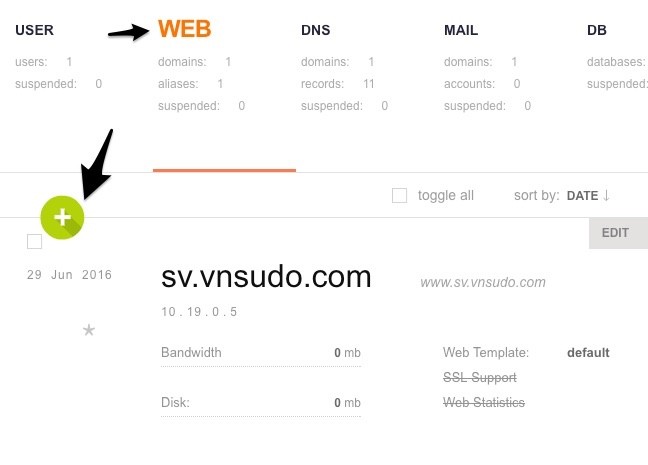
Kế tiếp nhập domain chính vào, lưu ý chọn địa chỉ IP là IP mà người khác có thể truy cập vào chứ không phải IP nội bộ nhé (IP ngắn nhất).
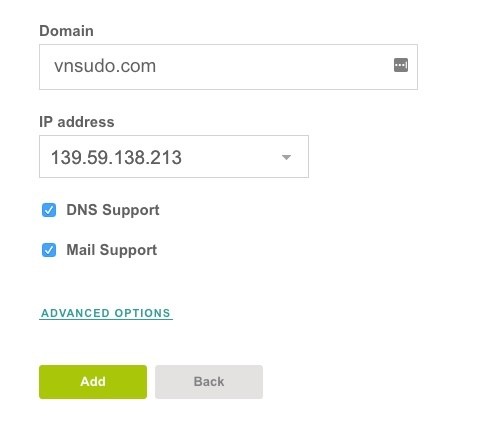
Nhập thông tin domain cần thêm vào.
Sau đó vào mục DNS và chọn DNS của domain vừa thêm rồi nhấn edit.
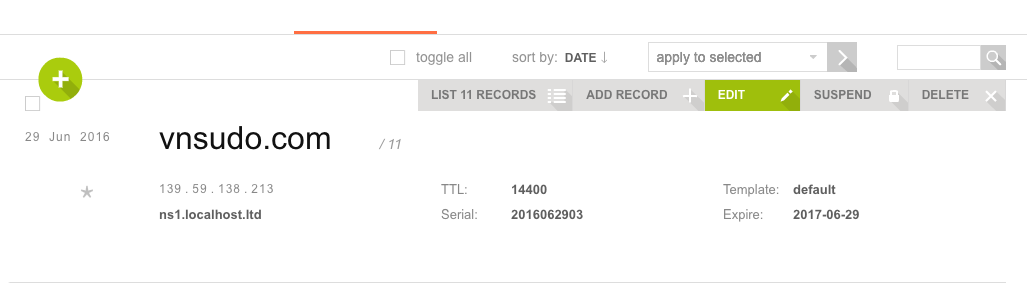
Sửa template thành child-ns.
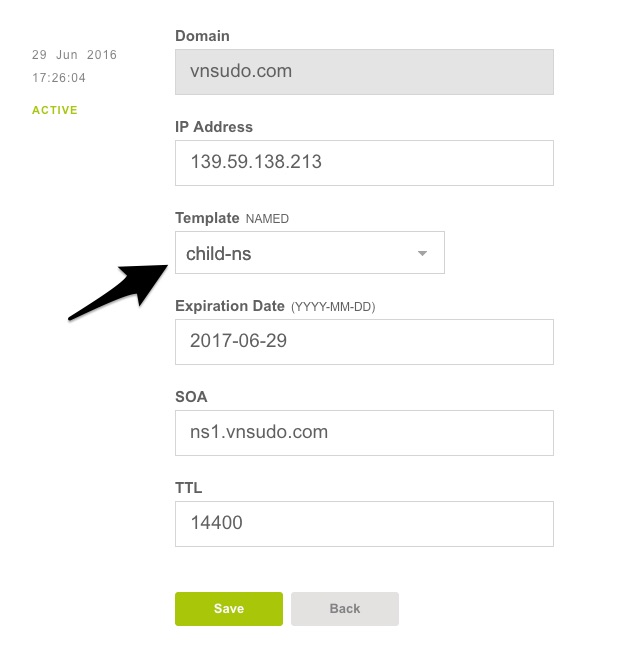
Sửa địa chỉ DNS mặc định của Package
Bạn vào phần Package, tiến hành sửa địa chỉ DNS mặc định của tất cả các package có trong đó.
Đổi địa chỉ DNS mặc định thành DNS của bạn.
Làm tương tự với các package khác.
Kiểm tra DNS đã hoạt động chưa
Để kiểm tra xem các Nameserver của bạn đã hoạt động chưa, hãy thử ping lần lượt hai DNS của bạn, nếu nó trả về tín hiệu gồm IP của máy chủ là thành công.
Và bạn thử truy cập vào domain chính của bạn (đã trỏ về DNS của bạn) xem có vào được trang chào mừng của VestaCP không, nếu truy cập không được bạn cần đợi thêm vài giờ nữa nhé.
Hoặc có một cách khác để kiểm tra xem bạn đã thiết lập DNS chính xác là truy cập vào trang intodns.com và gõ domain chính ra kiểm tra. Nếu không có lỗi (màu đỏ) nào ở Parent, DNS, SOA, WWW thì ok. Còn phần MX có thể sẽ bị lỗi Reverse MX A records (PTR) nhưng không sao.
TRỎ DOMAIN KHÁC VỀ HOSTING SERVER
Sau này khi bạn thêm domain vào, cứ sửa DNS của nó và trỏ về hai địa chỉ DNS của bạn đã tạo trong bài này nhé.
Và ở bài tiếp theo, mình sẽ hướng dẫn thiết lập lại SSL của trang quản trị để chúng ta có thể truy cập mà không bị thông báo lỗi bảo mật.
Nguồn: https://thachpham.com/
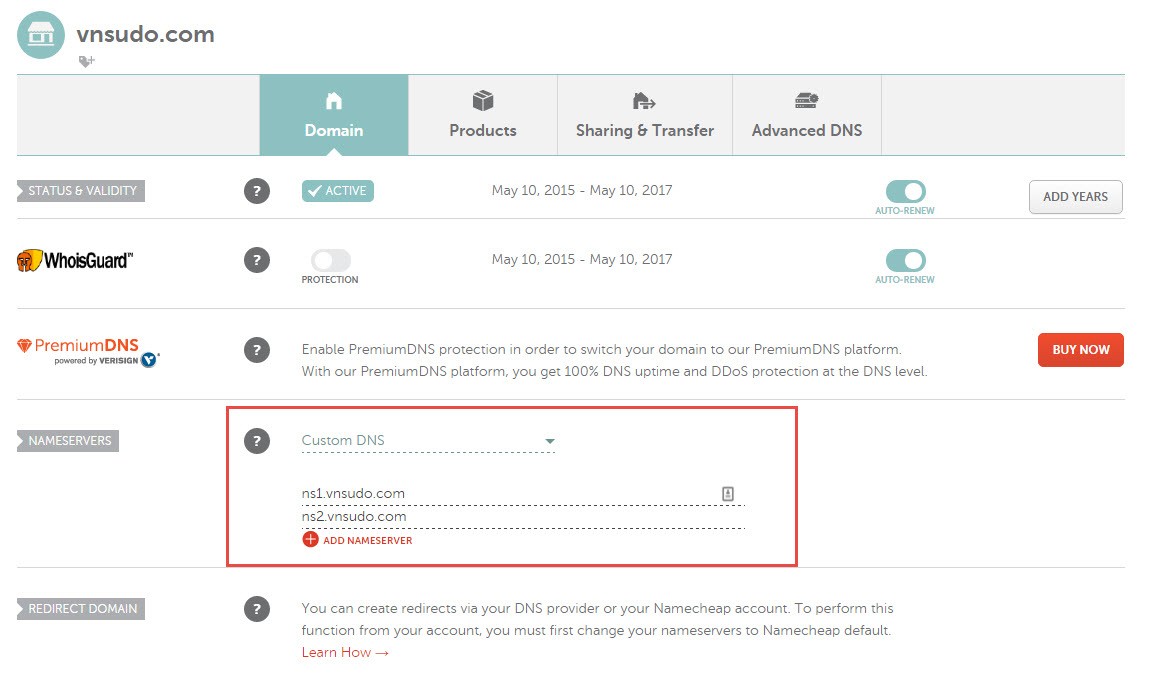

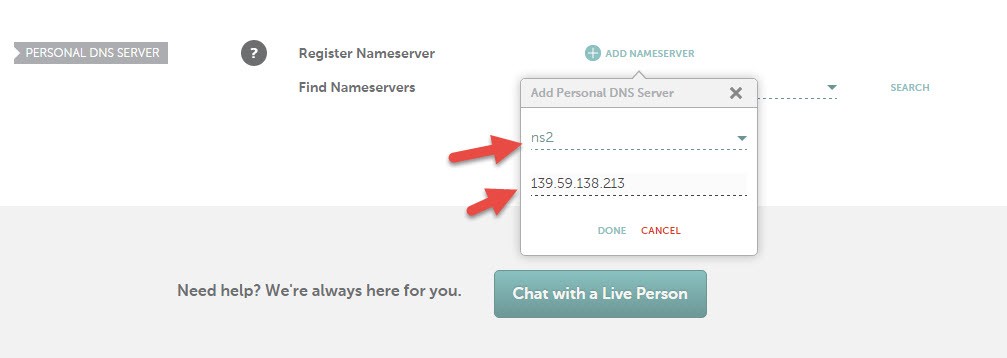
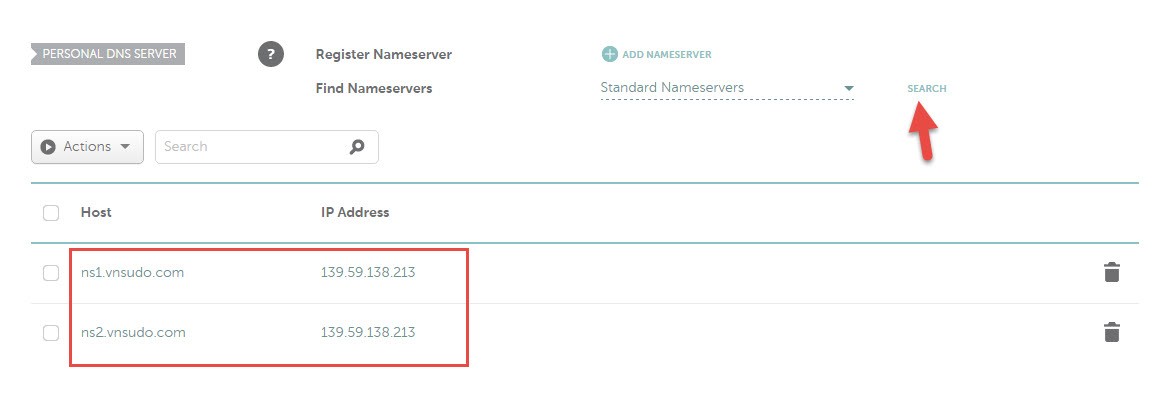
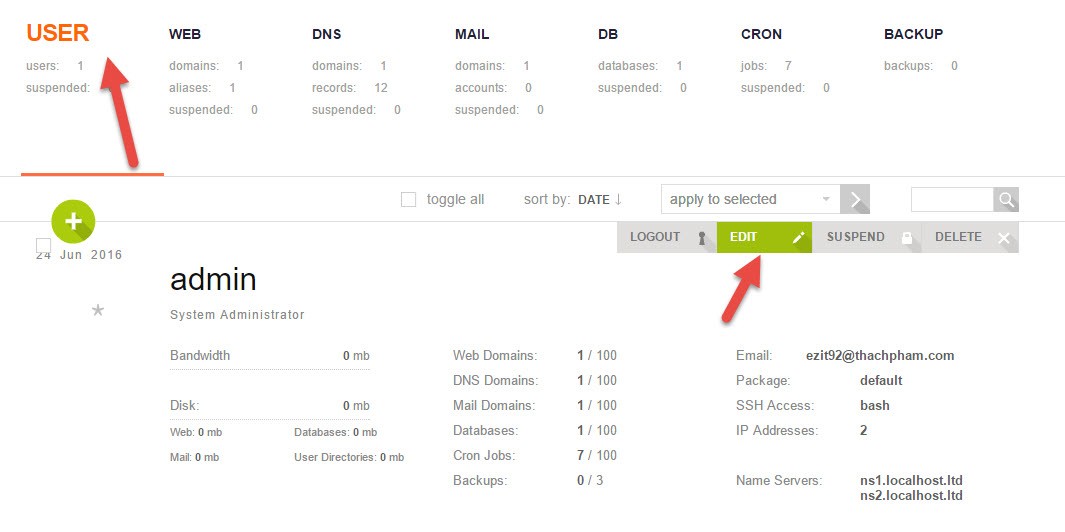
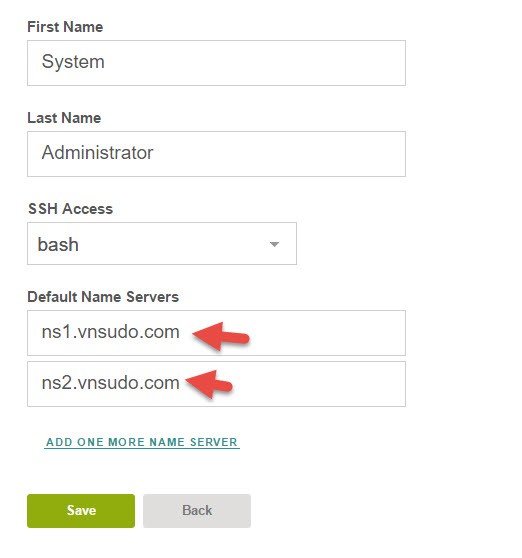
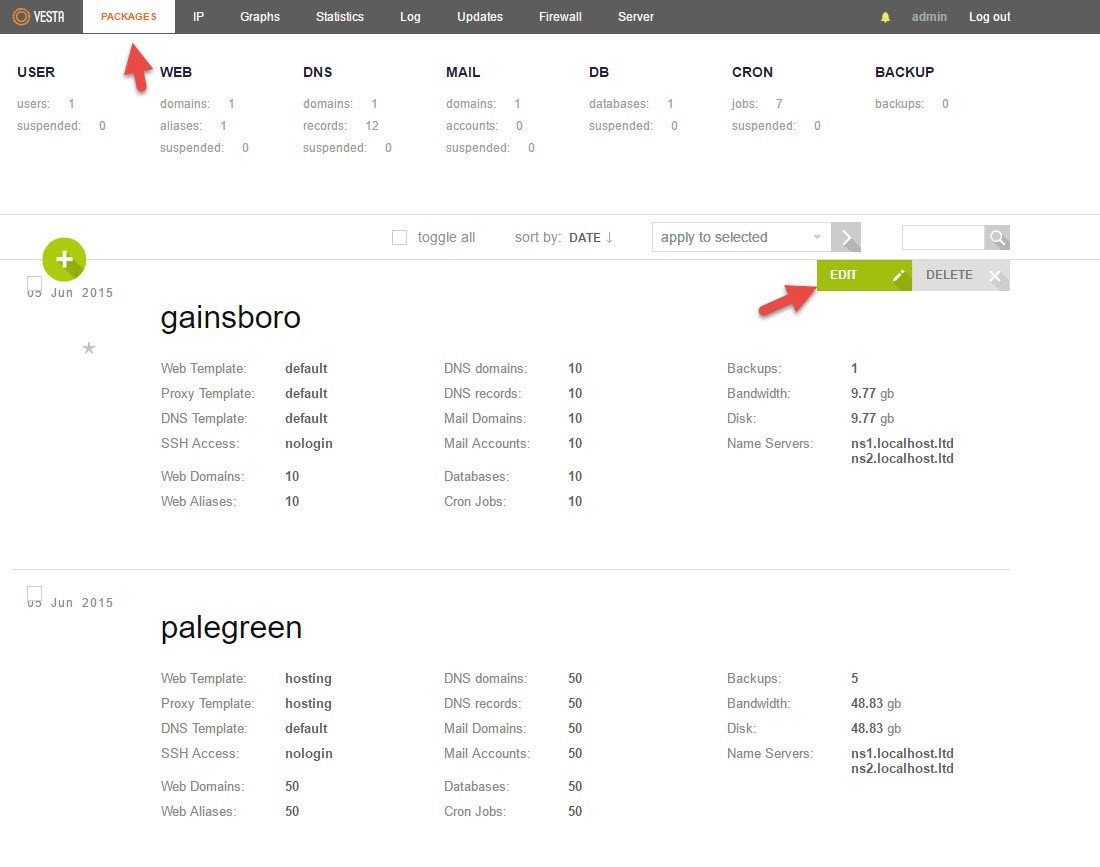
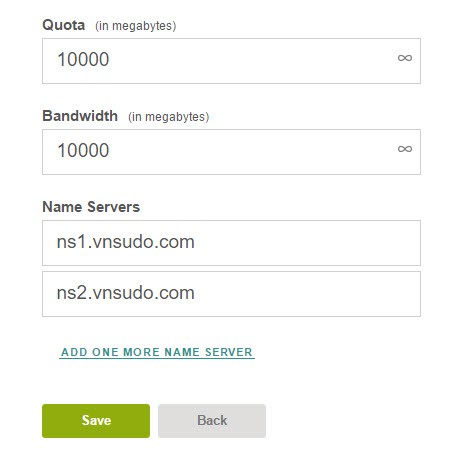
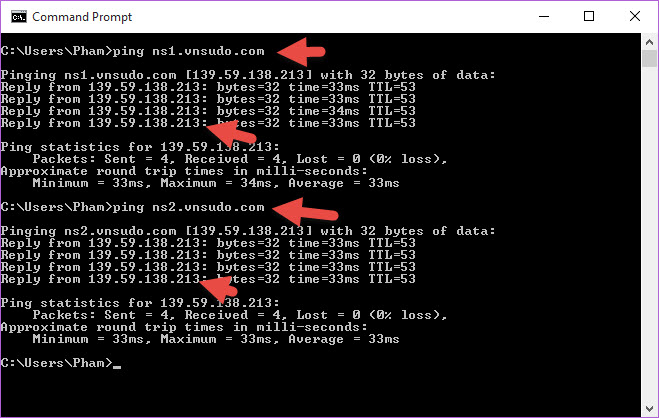
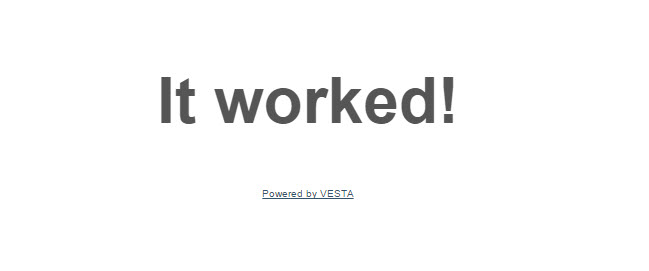
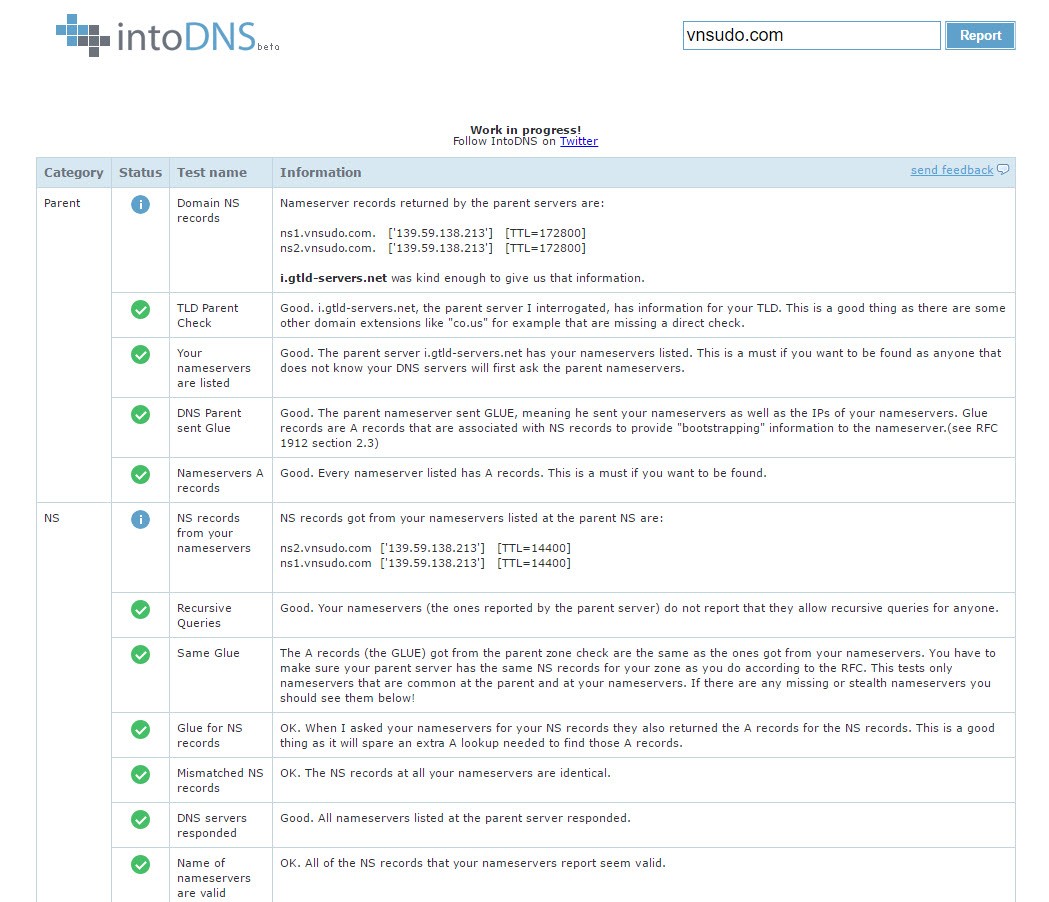
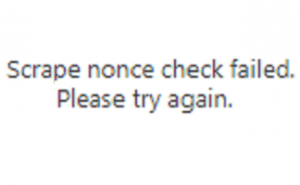

![Read more about the article [VESTACP – PHẦN 4] TẠO GÓI HOST VỚI PACKAGE](https://freesharevn.com/wp-content/uploads/2018/07/images-1-1-1.png)
